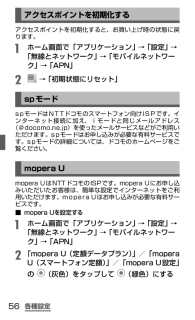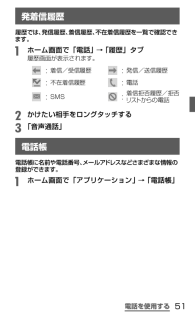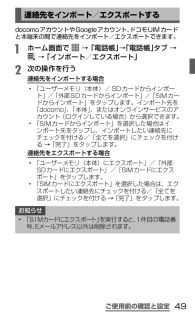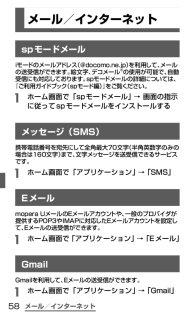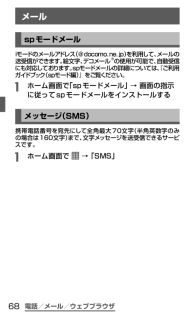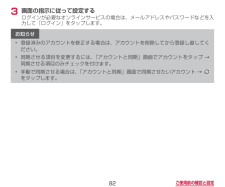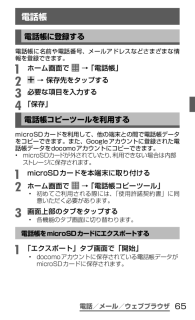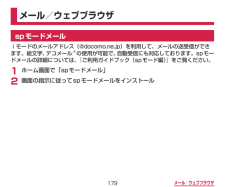Q&A
取扱説明書・マニュアル (文書検索対応分のみ)
"メールアドレス"1 件の検索結果
"メールアドレス"20 - 30 件目を表示
全般
質問者が納得取扱説明書は、こちら
http://www.nttdocomo.co.jp/support/trouble/manual/download/sc02d/index.html
からダウンロードできますよ。
>メールアドレスの変更設定
何の”メール”か分かりませんので、回答できません。
補足について
Gmail以外にも、Yahoo、Hotmailなどフリーのメールアドレスを取得できますよ。
4861日前view207
各種設定アクセスポイントを初期化するアクセスポイントを初期化すると、お買い上げ時の状態に戻ります。a ホーム画面で「アプリケーション」 →「設定」 →「無線とネットワーク」 →「モバイルネットワーク」 →「APN」b →「初期状態にリセット」spモードspモードはNTTドコモのスマートフォン向けISPです。インターネット接続に加え、iモードと同じメールアドレス(@docomo.ne.jp)を使ったメールサービスなどがご利用いただけます。spモードはお申し込みが必要な有料サービスです。spモードの詳細については、ドコモのホームページをご覧ください。mopera Umopera UはNTTドコモのISPです。mopera Uにお申し込みいただいたお客様は、簡単な設定でインターネットをご利用いただけます。mopera Uはお申し込みが必要な有料サービスです。■mopera Uを設定するa ホーム画面で「アプリケーション」 →「設定」 →「無線とネットワーク」 →「モバイルネットワーク」 →「APN」b 「mopera U(定額データプラン)」/「moperaU(スマートフォン定額)」/「mopera U設定」の (...
電話を使用する発着信履歴履歴では、発信履歴、着信履歴、不在着信履歴を一覧で確認できます。a ホーム画面で「電話」 →「履歴」タブ履歴画面が表示されます。:着信/受信履歴:発信/送信履歴:不在着信履歴:電話:SMS:着信拒否履歴/拒否リストからの電話b かけたい相手をロングタッチするc 「音声通話」電話帳電話帳に名前や電話番号、メールアドレスなどさまざまな情報の登録ができます。a ホーム画面で「アプリケーション」 →「電話帳」51
ご使用前の確認と設定連絡先をインポート/エクスポートするdocomoアカウントやGoogleアカウント、ドコモUIMカードと本端末の間で連絡先をインポート/エクスポートできます。a ホーム画面で →「電話帳」→「電話帳」 タブ →→「インポート/エクスポート」b 次の操作を行う連絡先をインポートする場合• 「ユーザーメモリ(本体)/ SDカードからインポート」/「外部SDカードからインポート」/「SIMカードからインポート」をタップします。インポート先を「docomo」、「本体」、またはオンラインサービスのアカウント(ログインしている場合)から選択できます。• 「SIMカードからインポート」を選択した場合はインポート先をタップし、インポートしたい連絡先にチェックを付ける/「全てを選択」にチェックを付ける→「完了」をタップします。連絡先をエクスポートする場合• 「ユーザーメモリ(本体)にエクスポート」/「外部SDカードにエクスポート」/「SIMカードにエクスポート」をタップします。• 「SIMカードにエクスポート」を選択した場合は、エクスポートしたい連絡先にチェックを付ける/「全てを選択」にチェックを付ける→...
メール/インターネットメール/インターネットspモードメールiモードのメールアドレス(@docomo.ne.jp)を利用して、メールの送受信ができます。絵文字、デコメール®の使用が可能で、自動受信にも対応しております。spモードメールの詳細については、『ご利用ガイドブック(spモード編)』をご覧ください。a ホーム画面で「spモードメール」 → 画面の指示に従ってspモードメールをインストールするメッセージ(SMS)携帯電話番号を宛先にして全角最大70文字(半角英数字のみの場合は160文字)まで、文字メッセージを送受信できるサービスです。a ホーム画面で「アプリケーション」 →「SMS」Eメールmopera UメールのEメールアカウントや、一般のプロバイダが提供するPOP3やIMAPに対応したEメールアカウントを設定して、Eメールの送受信ができます。a ホーム画面で「アプリケーション」 →「Eメール」GmailGmailを利用して、Eメールの送受信ができます。a ホーム画面で「アプリケーション」 →「Gmail」58
電話/メール/ウェブブラウザメールspモードメールiモードのメールアドレス(@docomo.ne.jp)を利用して、メールの送受信ができます。絵文字、デコメール®の使用が可能で、自動受信にも対応しております。spモードメールの詳細については、『ご利用ガイドブック(spモード編)』をご覧ください。a ホーム画面で「spモードメール」 →画面の指示に従ってsp モードメールをインストールするメッセージ(SMS)携帯電話番号を宛先にして全角最大70文字(半角英数字のみの場合は160文字)まで、文字メッセージを送受信できるサービスです。a ホーム画面で →「SMS」68
82ご使用前の確認と設定3 画面の指示に従って設定するログインが必要なオンラインサービスの場合は、メールアドレスやパスワードなどを入力して「ログイン」をタップします。お知らせ• 登録済みのアカウントを修正する場合は、アカウントを削除してから登録し直してください。• 同期させる項目を変更するには、「アカウントと同期」画面でアカウントをタップ →同期させる項目のみチェックを付けます。• 手動で同期させる場合は、「アカウントと同期」画面で同期させたいアカウント → をタップします。
電話/メール/ウェブブラウザ電話帳電話帳に登録する電話帳に名前や電話番号、メールアドレスなどさまざまな情報を登録できます。a ホーム画面で →「電話帳」b →保存先をタップするc 必要な項目を入力するd 「保存」電話帳コピーツールを利用するmicroSDカードを利用して、他の端末との間で電話帳データをコピーできます。また、Googleアカウントに登録された電話帳データをdocomoアカウントにコピーできます。• microSDカードが外されていたり、利用できない場合は内部ストレージに保存されます。a microSDカードを本端末に取り付けるb ホーム画面で →「電話帳コピーツール」• 初めてご利用される際には、「使用許諾契約書」に同意いただく必要があります。c 画面上部のタブをタップする• 各機能のタブ画面に切り替わります。電話帳をmicroSD カードにエクスポートするa 「エクスポート」タブ画面で「開始」• docomoアカウントに保存されている電話帳データがmicroSDカードに保存されます。65
179メール/ウェブブラウザメール/ウェブブラウザspモードメールiモードのメールアドレス(@docomo.ne.jp)を利用して、メールの送受信ができます。絵文字、デコメール®の使用が可能で、自動受信にも対応しております。spモードメールの詳細については、『ご利用ガイドブック(spモード編)』をご覧ください。1 ホーム画面で「spモードメール」 2 画面の指示に従ってspモードメールをインストール
142ご使用前の確認と設定アイコンアプリケーション 説明My docomoアプリ ご利用料金やドコモポイントなどの情報を手軽に参照できるアプリです。Polaris Oice Oice文書の表示・編集・新規作成ができます。Pulse 各種RSSやニュースサイトの情報をサムネイル形式で表示し、直感的操作で、自分の欲しい情報を簡単に閲覧できるニュースリーダーアプリです。Samsung Apps 役に立つアプリケーションのダウンロードや、インストールしたアプリケーションのアップデートができます。Smart Remote 赤外線を使用してTVなどを操作できます。SMS SMSの送受信ができます。Social Hub メールやSNS(Social Network Service)を統合するメッセージングアプリケーションを利用して、SMSの送信やSNSの情報更新ができます。spモードメール ドコモのメールアドレス(@docomo.ne.jp)を利用して、メールの送受信ができます。絵文字、デコメール®の使用が可能で、自動受信にも対応しています。
151電話/ネットワークサービス連絡先をインポート/エクスポートするdocomoアカウントやGoogleアカウント、ドコモUIMカードと本端末の間で連絡先をインポート/エクスポートできます。1 ホーム画面で →「電話帳」 →「電話帳」タブ → →「インポート/エクスポート」2 次の操作を行う連絡先をインポートする場合• 「ユーザーメモリ(本体)/SDカードからインポート」/「外部SDカードからインポート」/「SIMカードからインポート」をタップします。インポート先を「docomo」、「本体」またはオンラインサービスのアカウント(ログインしている場合)から選択できます。• 「SIMカードからインポート」を選択した場合はインポート先をタップし、インポートしたい連絡先にチェックを付ける/「全てを選択」にチェックを付ける→「完了」をタップします。連絡先をエクスポートする場合• 「ユーザーメモリ(本体)にエクスポート」/「外部SDカードにエクスポート」/「SIMカードにエクスポート」をタップします。• 「SIMカードにエクスポート」を選択した場合は、エクスポートしたい連絡先にチェックを付ける/「全てを選択」にチェック...
- 1